CAXA的二维尺寸标注样式修改要简单与CAD的二维修改,但是无论难与简单,大家都要学会尺寸标注样式修改,因为只有标注漂亮了,整个图形才会显得更美观。
1、运行CAXA二维制图软件,以矩形的长度尺寸标注为例进行样式修改的详细讲解。

2、在caxa操作页面的菜单栏找到格式命令,点击格式命令,找到尺寸命令。
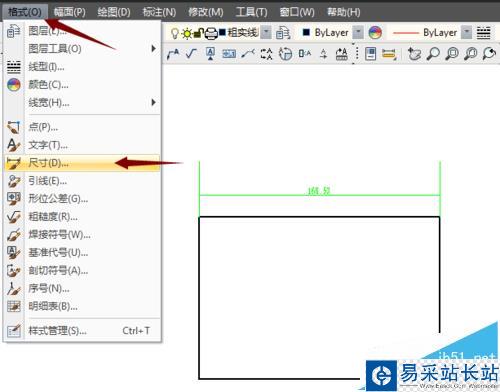
3、点击尺寸命令,弹出标注风格设置对话框,点击设为当前。
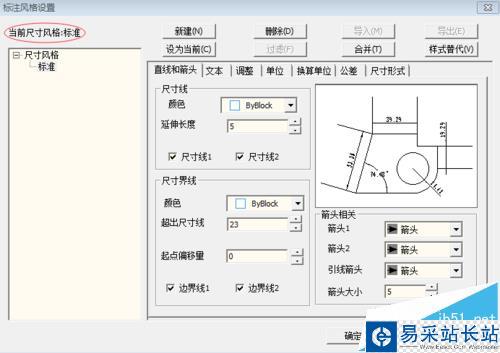
4、点击直线和箭头,颜色为尺寸线的颜色;延伸长度为箭头侧的直线段;超出尺寸线为超出尺寸线外侧的直线段;起点偏量为尺寸线是否从标注线开始。调整好该页面的参数,可通过图形窗口进行预览
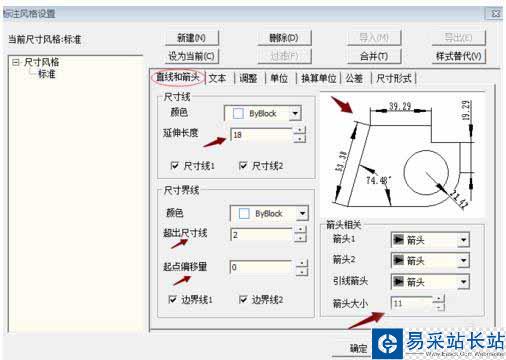
5、点击文本,文字高度就是字面意思;距尺寸线是文字里尺寸线的距离,调整效果通过图形窗口进行查看。
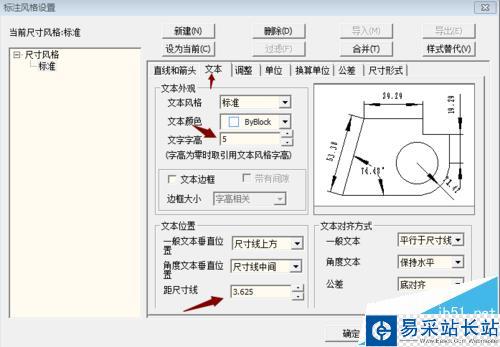
6、还可以进行“调整”、“单位”、“公差”、“换算单位”、“尺寸形式”的调整不再进行赘述,大家可以进行尝试着进行调节尝试,增加个人的绘制经验。调整只好,点击设为当前。即可完成尺寸标注的调整
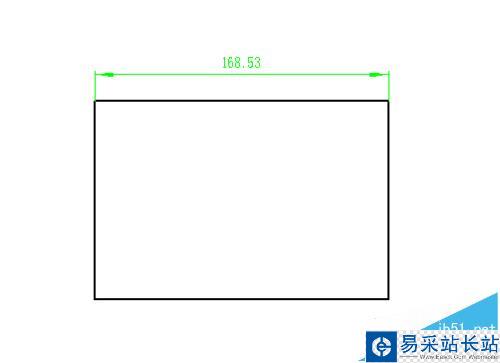
注意事项:
尺寸标注调整之后别忘了点击设为当前,这样才能起到效果。
相关推荐:
CAXA怎么设置线宽及颜色?
CAXA模具型腔怎么做? CAXA利用自带元素做型腔的方法
caxa怎么改变颜色?caxa改变实体的颜色和透明度的教程
新闻热点
疑难解答
图片精选